Win11底部菜单不见了的问题,可以通过多种方法来解决,以下是一些常见的解决方法:
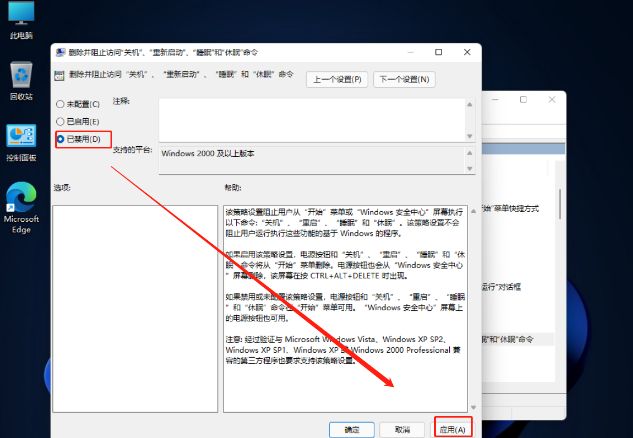
1、检查任务栏设置:
右击桌面空白处,打开“个性化”设置。
进入个性化设置后点击“任务栏”设置。
在“任务栏行为”中取消选中“自动隐藏任务栏”选项。

2、重启Windows资源管理器:
按下Ctrl+Shift+Esc组合键打开任务管理器。
找到并右键点击“Windows资源管理器”,选择“重新启动”。
3、使用快捷键恢复默认布局:
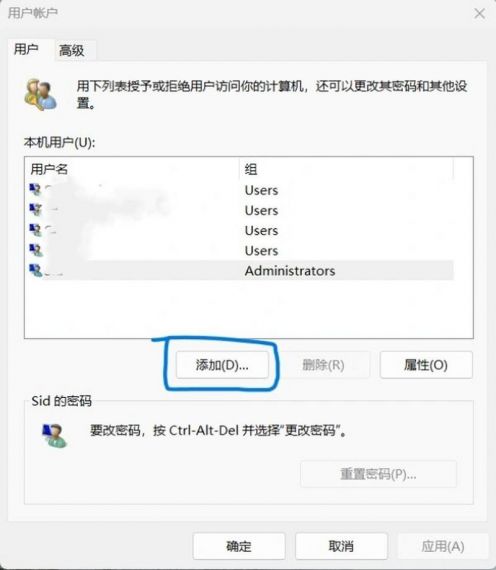
按下Win+D组合键最小化所有窗口并显示桌面。
再次按下Win+D组合键恢复之前的窗口布局。
4、更新操作系统和驱动程序:
确保你的Windows 11操作系统以及相关驱动程序都是最新版本。
更新可以修复一些与界面显示相关的小问题。
5、运行系统文件检查工具(SFC)和磁盘清理工具:
打开命令提示符(管理员权限)。
输入sfc /scannow并按回车执行。
运行磁盘清理工具来清理临时文件和其他无用数据。
6、重置或重装系统:
如果上述方法都不能解决问题,可能是操作系统缺陷。
请确保备份重要文件,然后考虑联系微软支持团队获取进一步帮助。
在进行任何操作之前,建议先备份重要数据,以防万一出现问题导致数据丢失,如果以上方法都不能解决你的问题,可能需要联系微软支持团队获取进一步帮助。


